クイックアンサー:
SurFast Video Downloader、JDownloader、およびPasteDownloadなどのストリームビデオダウンローダーを使用して、ウェブサイトからストリーミングビデオをダウンロードできます。さらに、録画してストリーミングビデオをキャプチャすることもできます。
ストリーミングビデオをオンラインで視聴するのは便利ですが、ネットワーク接続がない場合やオフラインでビデオを視聴したい場合があります。そのため、どのウェブサイトからもストリーミングビデオをダウンロードする方法に興味を持っているのでしょう。そのような意図がある場合は、どんなウェブサイトからもビデオをダウンロードするための4つの実用的な方法を発見するために読み続けてください。
PC&Macで任意のウェブサイトからビデオをダウンロードする
ツール:SurFast ビデオダウンローダー
PCやMacでストリーミングビデオをダウンロードするのは簡単です。適切なツールを見つければ、インターネットからビデオを自由にかつ成功裏にダウンロードすることができます。1,000サイト向けの多機能ビデオダウンローダー、Nabla MindSurFastビデオダウンローダーを試してみることをお勧めします。
このストリームビデオダウンローダーをコンピューターにインストールすると、リンクによって任意のウェブサイトからストリーミングビデオをダウンロードすることができます。YouTubeの動画をダウンロードしたいか、Instagramのリールを保存したいかに関わらず、役立つでしょう。
どのウェブサイトからもビデオを保存するには:
ステップ1. SurFast Video Downloaderを起動し、ビデオリンクを貼り付けます。その後、プログラムがビデオを自動的に読み込むのを待ちます。

ステップ2. お好みのダウンロードオプションを選択し、ダウンロードをクリックしてビデオをコンピュータにダウンロードします。

ステップ3. ビデオのダウンロードが完了するまで待ちます。

ウェブサイトから無料でストリーミング動画をダウンロードする方法
ツール:JDownloader
どんなウェブサイトからもストリーミングビデオを無料でダウンロードしたい場合、お勧めの選択肢はJDownloaderです。これは、無料でオープンソースのクロスプラットフォームのダウンロード管理ツールで、さまざまなウェブサイトからオンラインビデオを無料でダウンロードできるようにします。YouTube、Vimeo、Facebook、Twitterなど、JDownloaderでサポートされているすべてのサイトからストリーミングビデオを保存する予定であれば、ぜひお試しください。
どのウェブサイトからも無料でストリーミングビデオをダウンロードするには:
ステップ1. 動画のURLをコピーします。
ステップ2. JDownloaderに移動して、新しいリンクを追加し、ビデオリンクを貼り付け、続行をクリックしてください。
ステップ3. LinkGrabberをクリックし、読み込まれたフォルダを展開します。
ステップ4. ビデオファイルを右クリックし、ダウンロードを開始を選択してください。

どのウェブサイトからもオンラインでストリーミングビデオをダウンロードする
ツール:PasteDownload
ビデオダウンローダーアプリを使用することに消極的な方もいるかもしれません。そのため、ストリーミングビデオをオンラインでダウンロードすることを好む方もいます。そのような場合、PasteDownloadを利用できます。このオンラインビデオダウンローダーは、Twitter、Tumblr、TED、TikTokなどのさまざまなウェブサイトからストリーミングビデオをダウンロードすることができ、どんなウェブサイトからでもビデオをダウンロードできます。
どのウェブサイトからもストリーミング動画をダウンロードするには:
ステップ1. ダウンロードしたいビデオリンクを取得します。
ステップ2. PasteDownload.comを訪れるためにブラウザを開いてください。
ステップ3. ビデオのURLをリンクフィールドに貼り付け、ダウンロードをクリックしてください。
ステップ4. お好みのオプションの横にあるダウンロードをクリックしてください。
ステップ5. 動画が再生されているときに、その他 オプションをクリックし、ダウンロード を選択して、動画をデバイスに保存します。
PasteDownloadはコンピューターとモバイルの両方で利用可能です。iPhoneやAndroid携帯でストリーミングビデオをダウンロードしたい場合は、お好みのアイテムを取得するためにも使用できます。
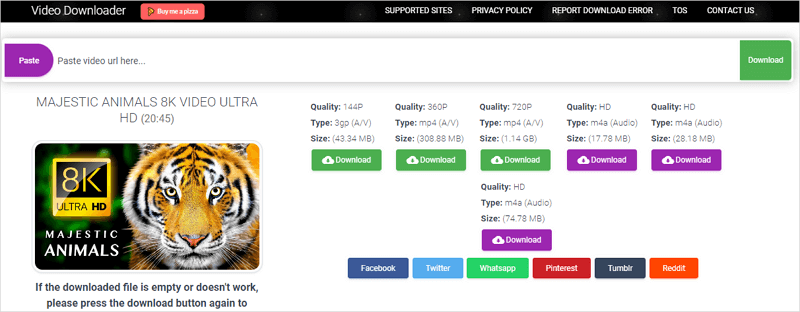
そのようなオンラインサービスは、Naverの動画をダウンロードしたいとき、Videaの動画をリッピングしたいとき、または他のウェブサイトから動画を保存したいときに良い選択肢です。
録画してストリーミングビデオをキャプチャーする
ツール: SurFlex スクリーンレコーダー
プロのビデオダウンローダーを使用しても、ウェブサイトからビデオをダウンロードする際に問題が発生する場合があります。そのような状況では、代替手段が必要です:ストリーミングビデオの録画。ビデオを録画することで、直接ダウンロードを許可しているかどうかに関係なく、どのウェブサイトからでもビデオをダウンロードできます。
ストリーミングビデオを記録するために、信頼できるスクリーンレコーダー、SurFlex スクリーンレコーダーを利用することができます。さまざまな記録モードを提供しており、必要なコンテンツをキャプチャできます。
ストリーミングビデオを記録するには:
ステップ1. 設定に移動して、録画設定を行い、画面録画モードを選択します。

ステップ2. フルスクリーンまたは選択した領域を録画することを選択し、次に対象の画面、ウィンドウ、アプリ、または選択した部分を選択します。

ステップ3. オーディオ録音を有効にし、必要なオプションを選択します。その後、Macでライブストリームの録画を開始するにはRECをクリックします。
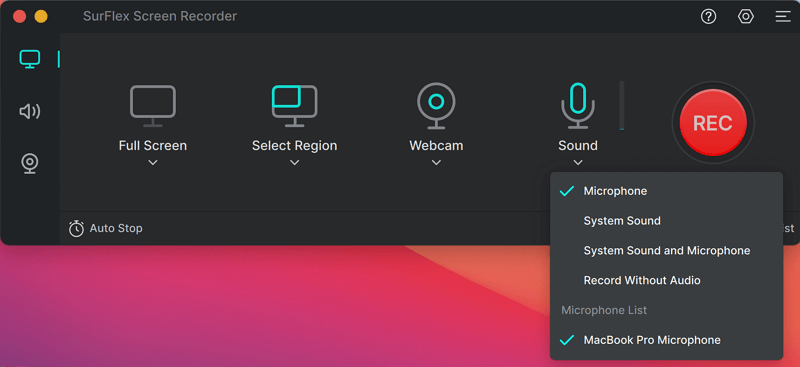
ステップ4. 終了したら、録画を停止するために停止アイコンをクリックします。

まとめ
通常、プロのビデオダウンローダーを使用することが、ストリーミングビデオを成功裏に保存するための推奨される方法です。しかし、どのビデオダウンローダーも機能しない場合は、代わりにストリーミングビデオを録画するオプションがあります。この方法を使うと、インターネットから望むビデオをキャプチャすることができます。
著者について
関連記事
-
無料でオンラインで埋め込みビデオをダウンロードする4つの方法
こちらでは、オンラインで埋め込みビデオを無料でダウンロードする簡単な4つの方法をご紹介します。どれか1つを使ってウェブサイトからビデオを自由にダウンロードしてください。
Myra Xian 更新日 -
PC、Mac、AndroidでVLCを使用してビデオをダウンロードしてください
PCまたはMacでVLCを使用してビデオをダウンロードする方法を詳しく知ることができます。その後、それを使用してストリーミングビデオを簡単にダウンロードすることができます。
Myra Xian 更新日 -
PCでCrunchyrollのエピソードをダウンロードする方法
このガイドを読んでいただくと、PCでCrunchyrollのエピソードをダウンロードする方法がわかります。PC用のCrunchyrollダウンローダーを使用します。
Myra Xian 更新日

